在购买电脑的时候,不一定会选择很大的硬盘,这时候如果我们想在win11添加新硬盘,可以先安装购买的新硬盘,然后在电脑里添加分区就可以了。
1、首先,我们拆开主机,找到硬盘的插槽。

2、找到后,我们先接上“数据线”,一般会有防呆设计,插不进去反个方向即可。

3、随后将新的硬盘插入硬盘插槽。

4、插入后,将数据线的另一头接到电脑的主板上。

5、安装完成后,就可以装回主机,并开机了。
6、开机后,我们右键“此电脑”,打开“计算机管理”
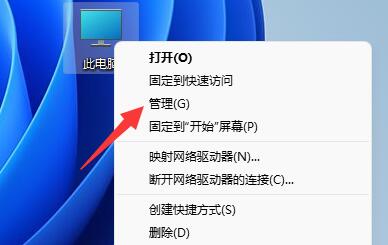
7、打开后,点击左下角的“磁盘管理”

8、随后在右边可以看到添加的硬盘,呈现绿色的可用空间。
9、我们右键该位置,点击“新建简单卷”
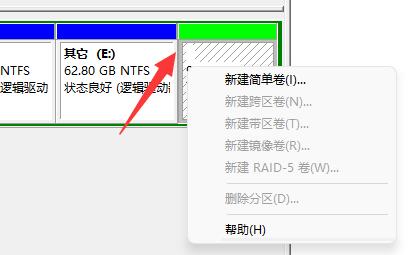
10、打开后,选择简单卷大小,点击“下一页”

11、再选择驱动器号,点击“下一页”
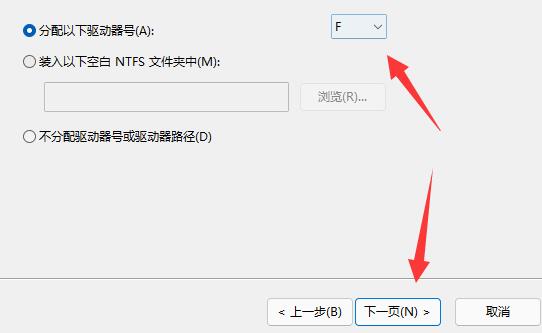
12、最后保持默认设置,点击“下一页”完成磁盘新建就可以在新硬盘里放东西了。

相关文章:硬盘分区合并教程
如果不新建分区,那么即使加了硬盘也无法使用。
 Win10暂停更新还是会更新的
Win10暂停更新还是会更新的 windows movie make保存后的视
windows movie make保存后的视 windows movie maker导出工程文
windows movie maker导出工程文 Windows Movie Maker给视频添加
Windows Movie Maker给视频添加 windows movie maker保存为视频
windows movie maker保存为视频 Steam Deck 验证了超过一千款
Steam Deck 验证了超过一千款 AMD 正在招聘 RISC-V 架构工
AMD 正在招聘 RISC-V 架构工 AIB 专注于新的 Radeon RX 6
AIB 专注于新的 Radeon RX 6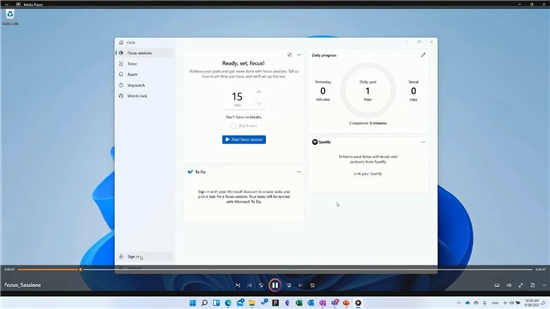 Windows11可能会配备新的媒
Windows11可能会配备新的媒 微软发布KB5005103更新预览
微软发布KB5005103更新预览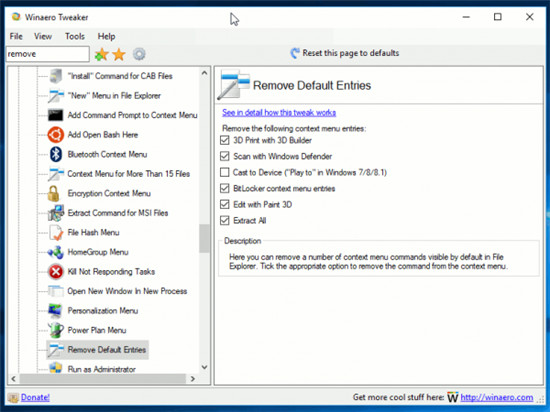 微软即将发布的Win10版本中
微软即将发布的Win10版本中 对于现在个人众多帐号密
对于现在个人众多帐号密 屏蔽广告,一键下片!顶
屏蔽广告,一键下片!顶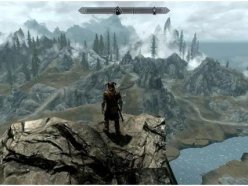 上古卷轴5秘籍代码大全
上古卷轴5秘籍代码大全 绝地求生PCS6赛程是什么时
绝地求生PCS6赛程是什么时 英雄联盟手游名字特殊符
英雄联盟手游名字特殊符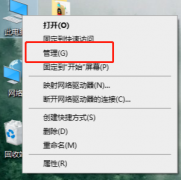 盈通3060怎么更新驱动
盈通3060怎么更新驱动 R9285显卡详细评测介绍
R9285显卡详细评测介绍 group policy client服务未能登
group policy client服务未能登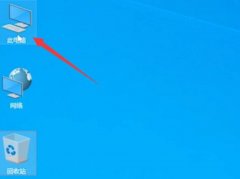 win10安装软件桌面没有图标
win10安装软件桌面没有图标 小米13设置手动接听电话
小米13设置手动接听电话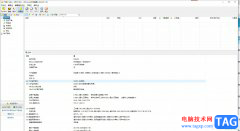 bitcomet如何取消开机自启?
bitcomet如何取消开机自启?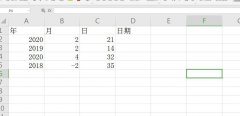 Excel分开的年月日单元格怎
Excel分开的年月日单元格怎 word把文字提升10磅的教
word把文字提升10磅的教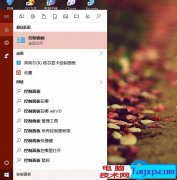 Win8系统localhost打不开怎么
Win8系统localhost打不开怎么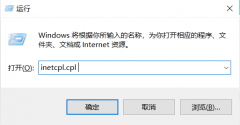 win10商店无法加载页面
win10商店无法加载页面 TP-Link无线路由器密码忘记
TP-Link无线路由器密码忘记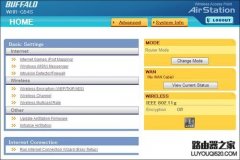 巴法络buffalo无线路由器设
巴法络buffalo无线路由器设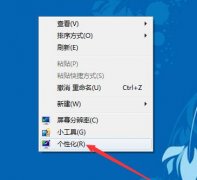
玩帝国时代3遇到花屏是很多小伙伴最头疼的问题,这样根本没法继续体验游戏,那么这个问题该怎么去解决呢?下面就为大家带来了解决的方法一起看看吧。...
35769 次阅读
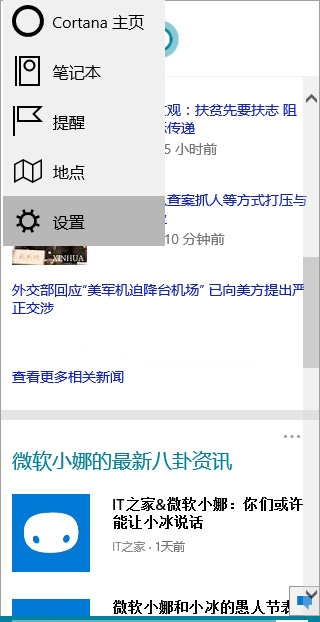
一般操作Windows10系统语音助手Cortana已经成为Windows10系统的一大亮点,它功能众多,包括可以在电子邮件中检测跟踪信...
119405 次阅读
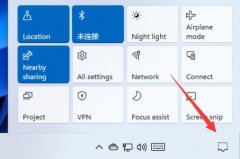
在通知中心里,我们可以看到应用程序和系统操作通知,但是当我们更新系统后,找不到win11通知中心在哪了,其实只要点击右下角就可以打开。...
71183 次阅读
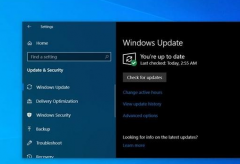
微软公司在win101903版本又新增了一个贴心的小功能,就是当我们使用的设备不系统兼容的时候,win101903系统会自动出现提示,告诉我们具体情况。那么关于这个不兼容提示的详细内容就让小编来...
87476 次阅读
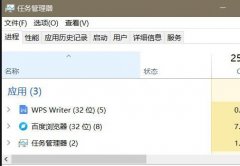
很多小伙伴在win10系统中使用程序或者开始菜单的时候都出现了无反应的情况,下面就给你们带来了win10无反应解决方法,如果你也出现了这个问题就来看看吧。...
59158 次阅读
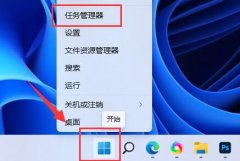
现在网上有大量的流氓软件,如果我们不小心安装了他们,就会导致win11自动安装垃圾软件,这时候我们就需要找到这些流氓软件,删除他们就可以了,也可以尝试在组策略中开启安装通知策略...
17720 次阅读
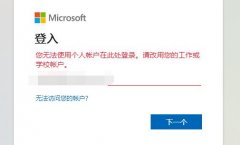
虽然win11不登录个人账户也可以用,但是登录后可以同步账户设置、主题壁纸等东西,更加方便,但是在登录时我们遇到了win11个人账户登录不上去的问题。...
90030 次阅读
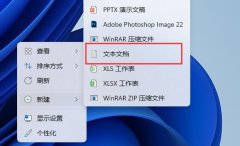
在win11中安装安卓子系统需要开启hyper-v服务,但是有些用户发现自己win11家庭版没有hyper-v,其实我们可以通过运行命令来解决问题。...
39169 次阅读
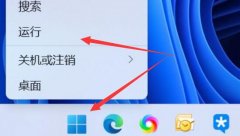
开机启动项会影响我们的开机速度,一些软件会默认开机启动,那么win11怎么查看开机启动项呢,其实只要打开任务管理器就可以了。...
28030 次阅读

密码能够保护我们的计算机不被其他人登录,但是如果只有我们自己在使用的话,设置了密码可能就会影响开机速度和体验,这时候其实就可以删除密码了,方法也很简单只要找到用户账户设置...
57285 次阅读
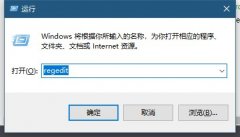
有用户喜欢个性化的设置win10系统,关于在win10搜索框更改显示文字,一般只要在注册表中设置一下即可,那么下面我们一起看看win10搜索框更改显示文字的详细教程吧。...
39947 次阅读

现在有大量的pc端游戏,需要在Windows系统中游玩,但是在更新后,不少玩家遇到了Win11玩游戏闪退的问题,这可能是我们开启了兼容性助理,也可能是系统bug导致,一起来看看应该怎么解决吧。...
80425 次阅读
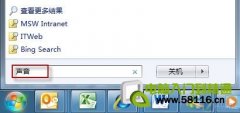
当Win7电脑上正在播放电影时,如果QQ来了新消息,电影的音量就会变小。同样,在进行视频聊天时,正在播放的音乐音量也会变得很小。不明所以的用户以为是系统出了问题,其实不然...
118641 次阅读
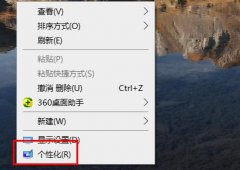
使用鼠标的时候滚轮难免会遇到一些问题,这个时候就会需要进行设置,但是有很多的用户不知道win10鼠标滚轮设置在哪,为此我们带来了详细的介绍帮助你们找到滚轮设置。...
59857 次阅读

我们在使用微软操作系统的时候,很多小伙伴对于windows的不同版本一定也有想过win10消费者版本和商业版本到底有什么区别吧。那么对于这个问题小编觉得其实消费者版本和商业版本在实质功能...
38862 次阅读